WPS演示文稿中图文环绕怎么设置
来源:网络收集 点击: 时间:2024-07-26【导读】:
WPS演示文稿中图文环绕怎么设置?下面给大家介绍具体的操作方法。品牌型号:华硕Y481C系统版本:Windows10软件版本:WPS Office11.1.0方法/步骤1/6分步阅读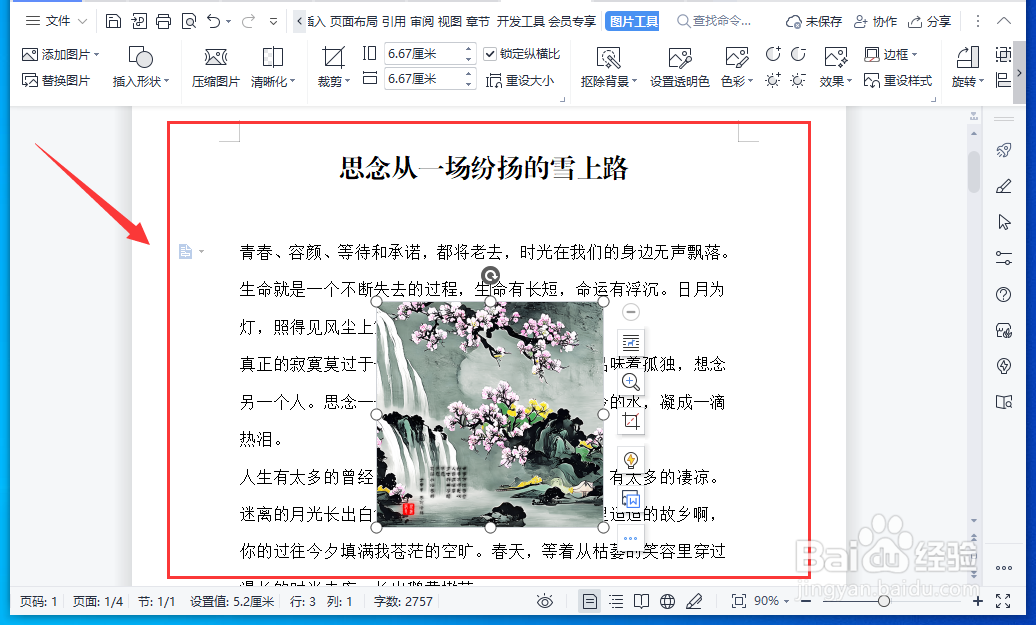 2/6
2/6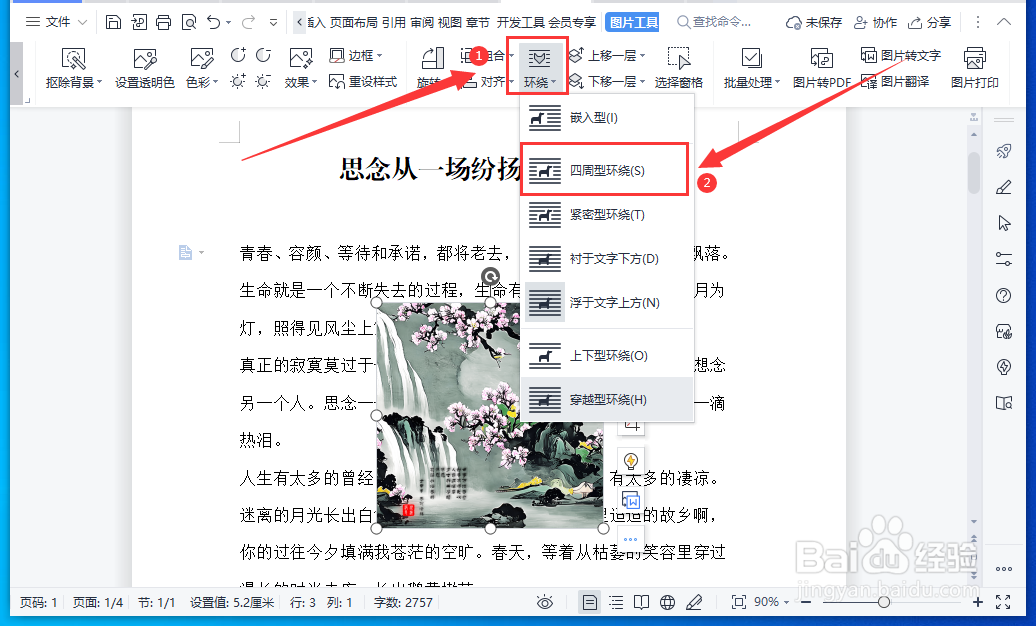 3/6
3/6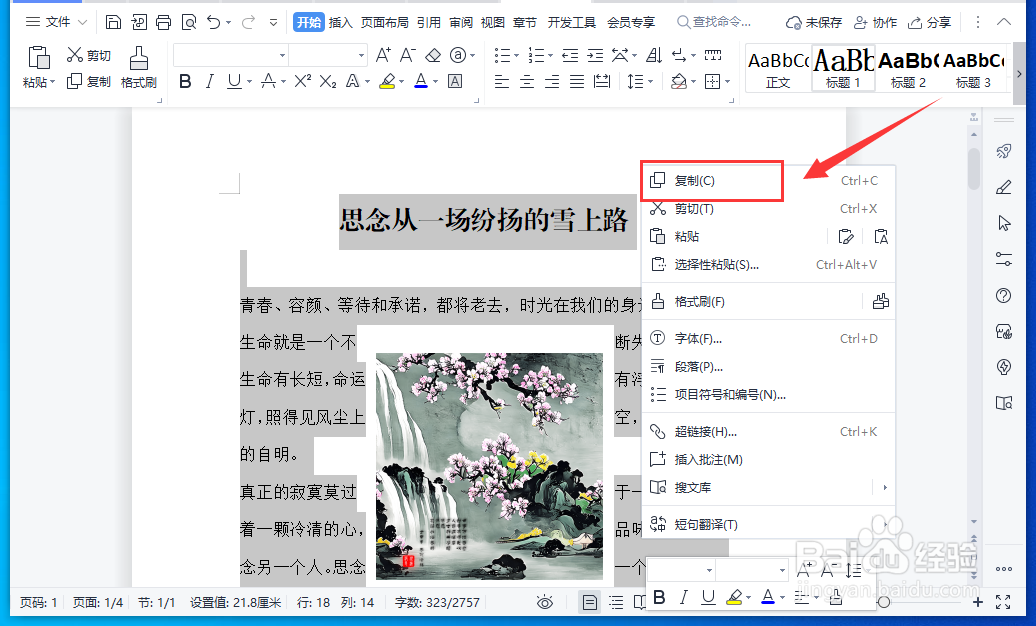 4/6
4/6 5/6
5/6 6/6
6/6
先在WPS文档中录入文字,插入图片。
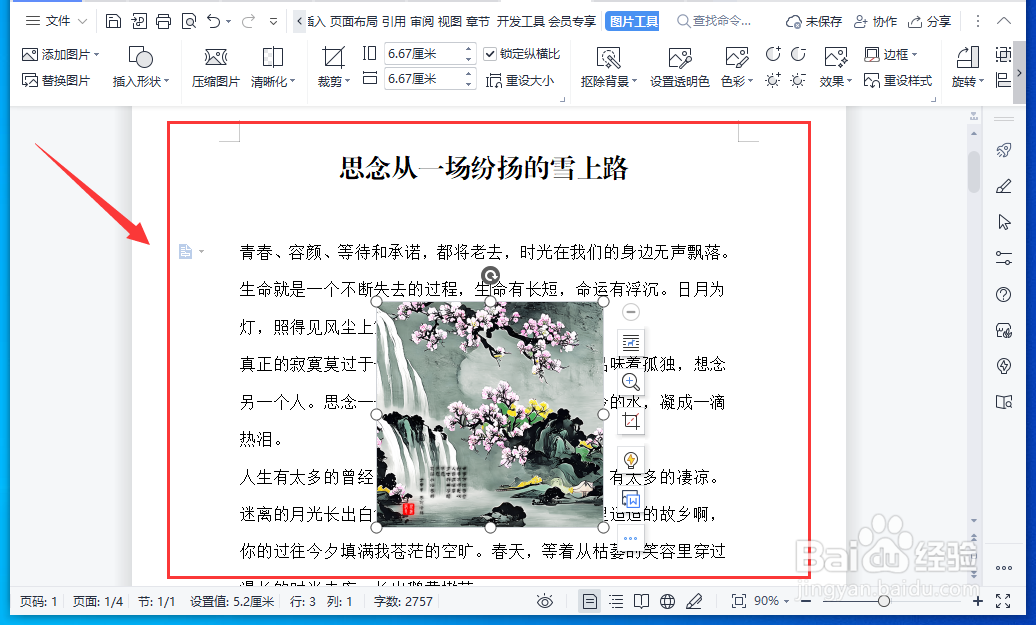 2/6
2/6选中图片,点击工具栏中的“环绕”,在下拉选项中选择一种环绕方式。
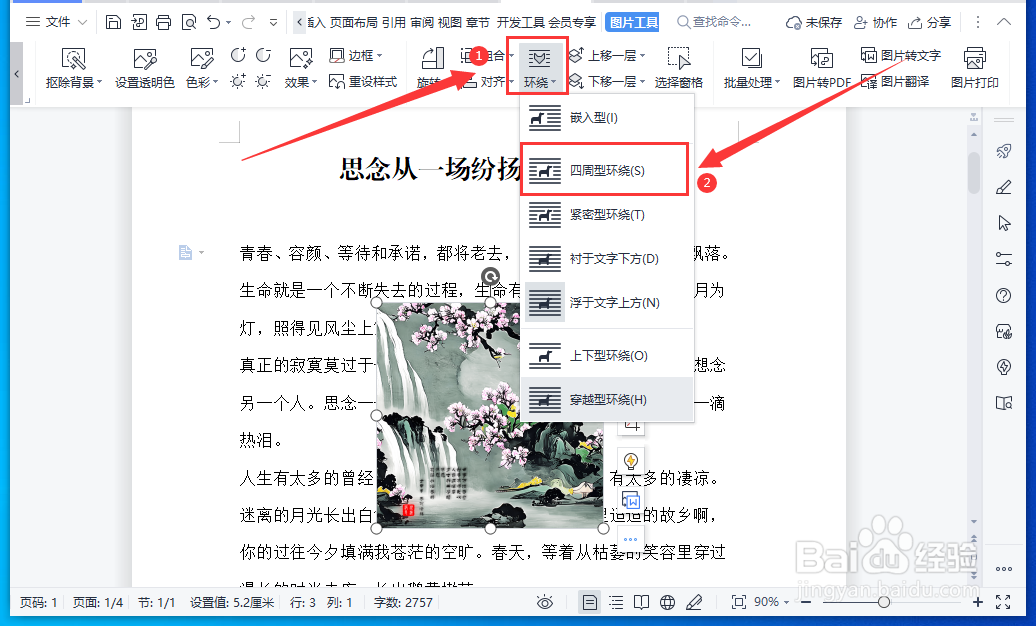 3/6
3/6全选文字和图片,右键菜单中点击“复制”。
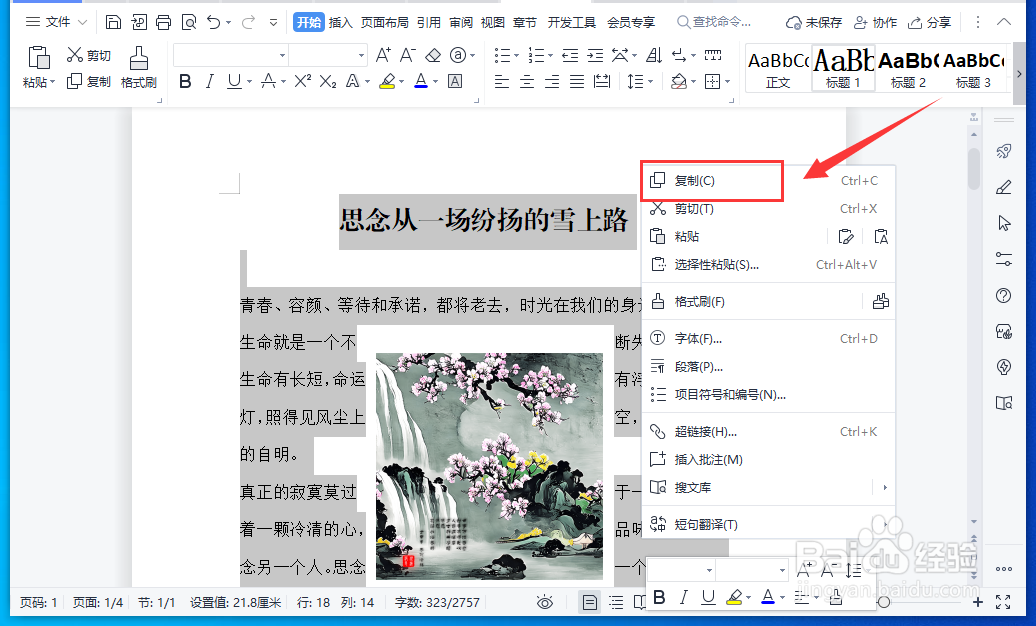 4/6
4/6再打开WPS演示文稿,依次点击“粘贴”-“选择性粘贴”。
 5/6
5/6在打开的窗口中,点击“粘贴链接”,选择“WPS文件对象”,点击“确定”。
 6/6
6/6这样WPS演示文稿中图文环绕就设置完成了。

版权声明:
1、本文系转载,版权归原作者所有,旨在传递信息,不代表看本站的观点和立场。
2、本站仅提供信息发布平台,不承担相关法律责任。
3、若侵犯您的版权或隐私,请联系本站管理员删除。
4、文章链接:http://www.ff371.cn/art_1009743.html
上一篇:《艾尔登法环》外星人头套的获取方法
下一篇:原神怎么获得爪爪土豆饼
 订阅
订阅